word2016文件怎么自动生成附图清单?
word2016文件怎么自动生成附图清单?word2016中的文件想哟啊生成附图清单,该怎么生成呢?下面我们就来看看详细的教程,需要的朋友可以参考下
作为办公三件套之一,在处理文档中经常用到,而且对于作报告或论文时,使用自动生成的附图清单,能为我们节省不少时间,下面就是详细的介绍步骤
1、首先打开我们使用的电脑,新建一个word文档,打开,如图所示:
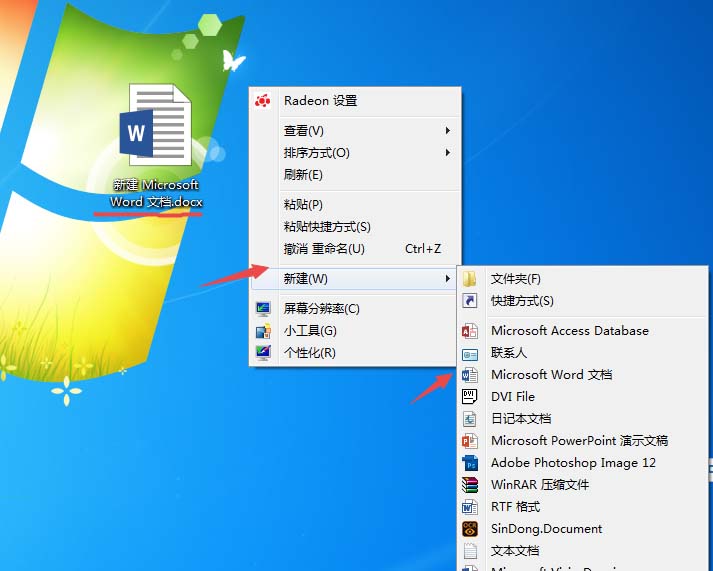
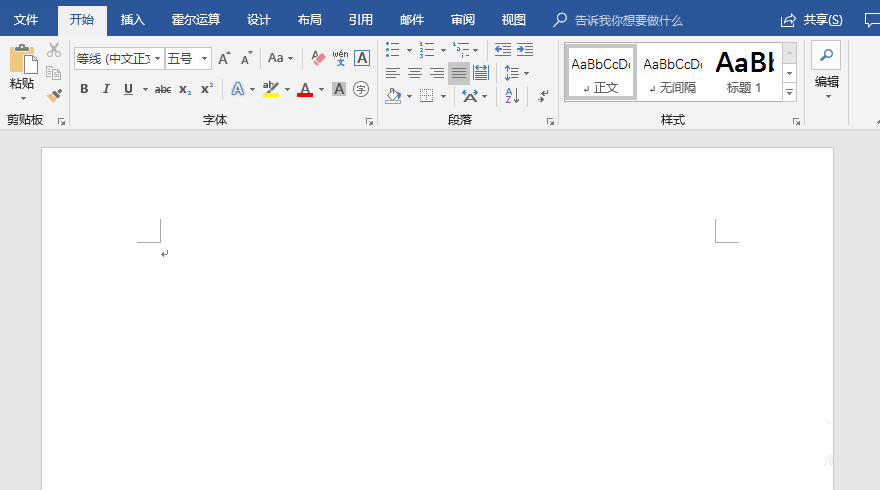
2、通过一个简单例子来说明,在文档中放置几张图片素材,如图所示:
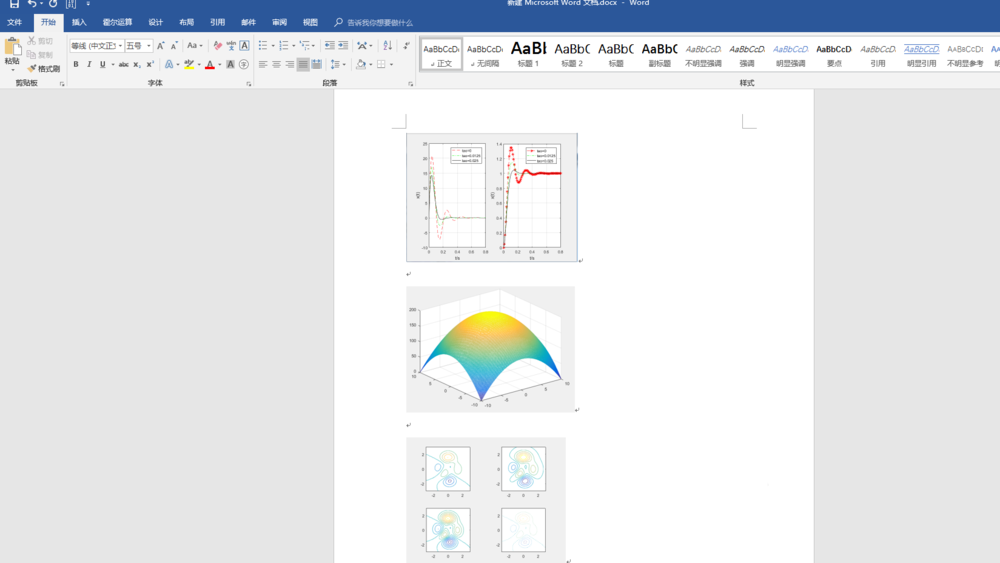
3、现在我们为每一张图添加题注,通过引用》题注》插入题注,弹出题注对话框,如图所示:
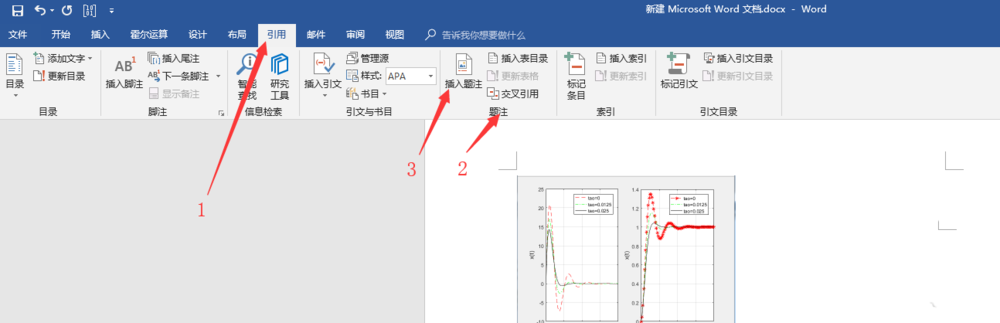
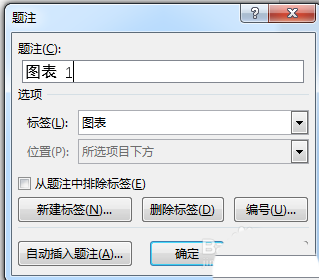
4、在题注对话框中,点击新建标签,弹出新建标签对话框,在里面输入图名,如图所示:
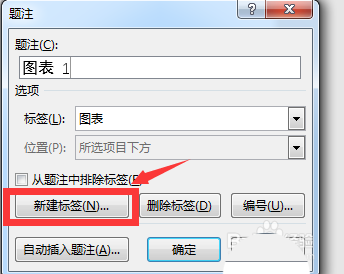
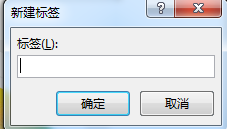
5、新建标签的图名就是我们写作时,可能需要的文档格式,破折号后面的数字是根据需要自动编写的,当需要更改时再次新建标签即可,如图所示:
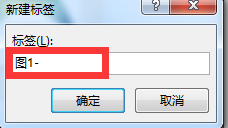
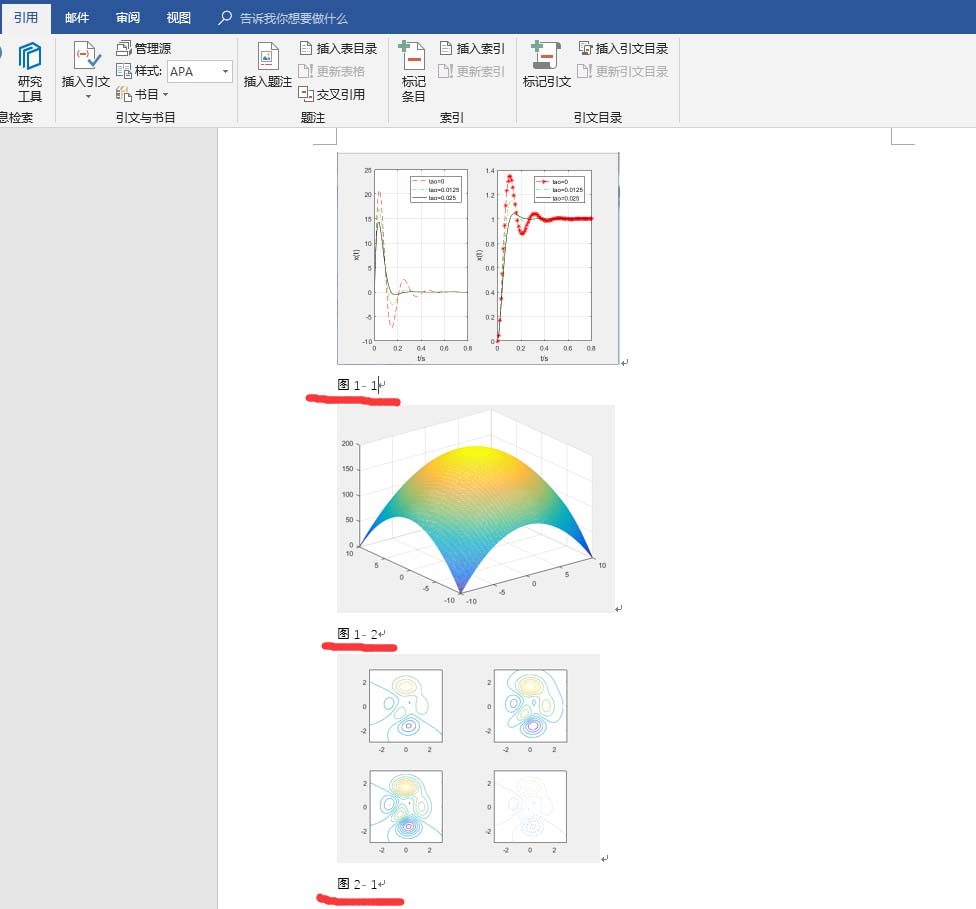
上一页12 下一页 阅读全文
栏 目:office激活
本文地址:https://www.fushidao.cc/wangzhanyunying/16147.html
您可能感兴趣的文章
- 07-02word如何删除分节符
- 07-02怎样在Word中插入封面
- 07-02如何在word方框里打钩
- 07-02在WORD中如何设置按序号重新分行?
- 07-02Word制作条形统计图的方法
- 07-02word打印机怎么设置
- 07-02word制作图片链接的方法步骤图
- 07-02Word如何在表格中删除行和列
- 07-02Word基本操作教程
- 07-02word2007打印方法


阅读排行
推荐教程
- 11-30正版office2021永久激活密钥
- 11-25怎么激活office2019最新版?office 2019激活秘钥+激活工具推荐
- 11-22office怎么免费永久激活 office产品密钥永久激活码
- 11-25office2010 产品密钥 永久密钥最新分享
- 11-22Office2016激活密钥专业增强版(神Key)Office2016永久激活密钥[202
- 11-30全新 Office 2013 激活密钥 Office 2013 激活工具推荐
- 11-25正版 office 产品密钥 office 密钥 office2019 永久激活
- 11-22office2020破解版(附永久密钥) 免费完整版
- 11-302023 全新 office 2010 标准版/专业版密钥
- 03-262024最新最新office365激活密钥激活码永久有效






